Hur man laddar upp webbfiler till Google Docs på det enkla sättet

Steg 1 - Kopiera URL: n
För att kunna ladda upp direkt till Google Dokument måste du ha filens exakta URL. Nedan kommer jag till exempel att ladda upp en PDF från webbadressen: http://assets.groovypost.com/files/groovyTestPDF.pdf
Du vet generellt att din URL är den faktiska platsen för filen på grund av filändelsen i slutet av adressen; I detta fall .pdf. När du har det Kopia de URL-adress.
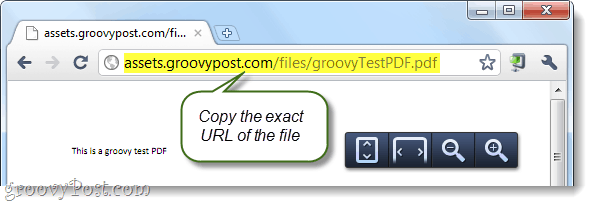
Steg 2
Logga in till https: //docs.google.com och Klick de Ladda upp knapp.
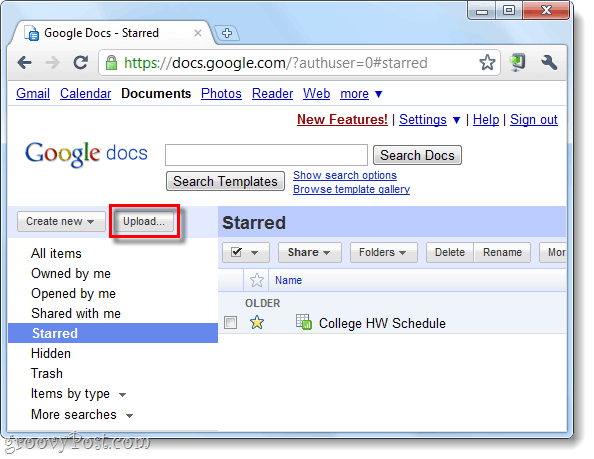
Steg 3
Skrolla ner filuppladdningssidan och Klick Välj filer som ska laddas upp.
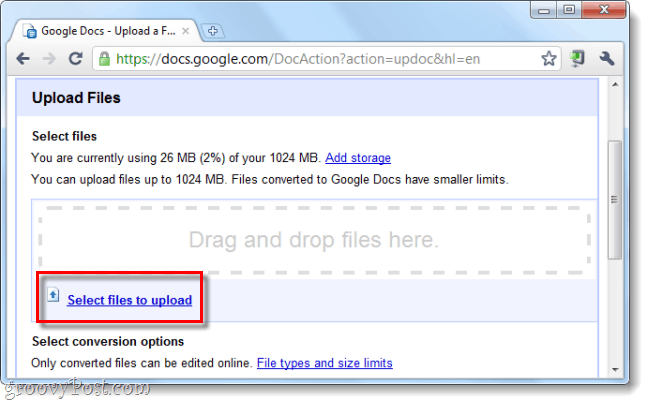
Steg 4
Ett explorer-fönster bör pop-up, i Filnamn låda Klistra i exakt URL-adress av din internetfil. När det är infogat Klick Öppen.
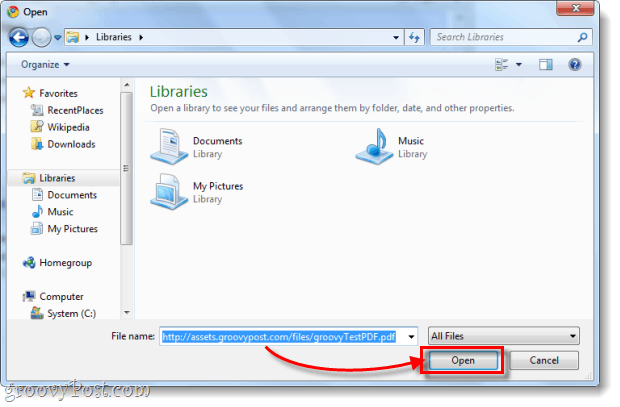
Steg 5
Nu kommer du tillbaka på filöverföringssidan, kolla upp för att se till att din fil listas och sedan Skrolla ner till botten och Klick Börja ladda upp.
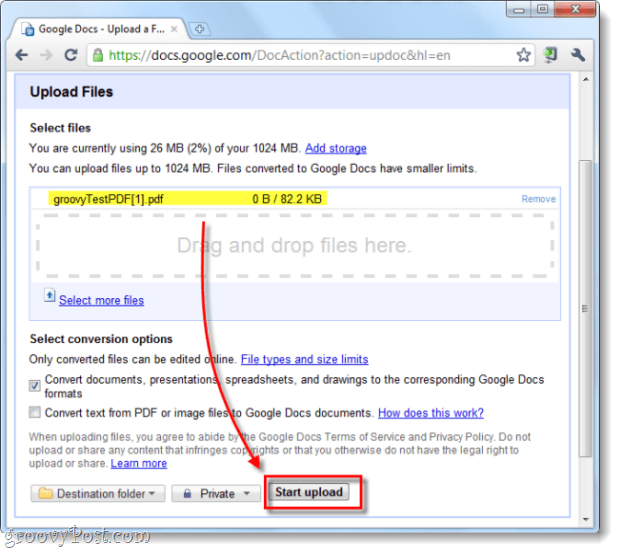
Gjort!
Din fil bör nu sparas på Google Docssom alla andra filer som du har lagt till den. Detta borde vara praktiskt för att snabbt säkerhetskopiera "endast begränsad tid" e-böcker, filer, foton och nästan allt annat du kan tänka på.
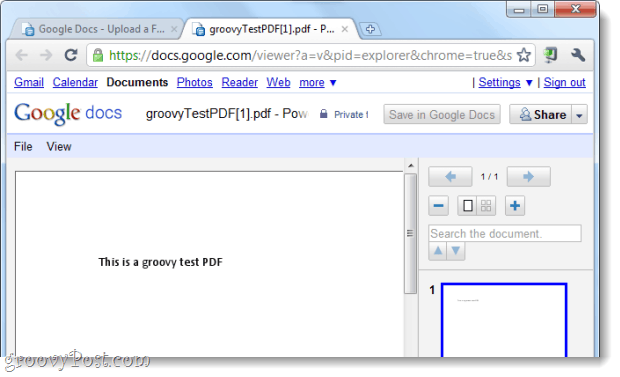










Lämna en kommentar